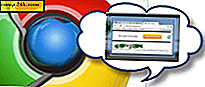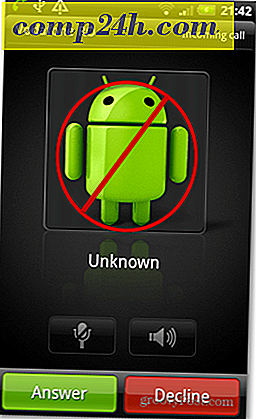10 lépés Biztonsági útmutató a számítógép vírusmentesítéséhez
 Én személy szerint soha nem fertőzött vírussal vagy rosszindulatú programokkal a több tucat számítógépen a 20 év alatt, amelyet mélyen érintettem a számítógépekkel a 10 Step biztonsági útmutató alábbiak szerint. Igen valóban…
Én személy szerint soha nem fertőzött vírussal vagy rosszindulatú programokkal a több tucat számítógépen a 20 év alatt, amelyet mélyen érintettem a számítógépekkel a 10 Step biztonsági útmutató alábbiak szerint. Igen valóban…
A titkom? Mi ez a biztonsági útmutató? Néhány egyszerű szabályt követek a számítógépem használata során, és amikor csak lehetséges, megpróbálok józan ítélőképességet gyakorolni ( vagy józan észnek nevezném ), amikor valami olyasmit mutatnak be, ami nem egészen igaz. Eddig olyan jó, és ha érdekel a jó szerencse megosztása, nézze meg a rövid számítógépes biztonsági útmutatónkat. Ki tudja, talán ez segíteni fog a következő évtizedben a vírust érintő problémákkal. ;)
Az én információbiztonsági monológom ...
Elindulni szeretnék egy olyan alapvető filozófia megoszlását, amelyet minden elektronikai eszközemmel próbálok gyakorolni. Vagyis nincs információbiztonsági információ. Az információbiztonság (vagy a számítógépes biztonság, ahogyan azt egyesek hívják) nem arról szól, hogy mindössze 1 dolgot csinál és jónak nevezi. Az információbiztonság minden dologról következetesen ... végtelenül történik.
A jó információbiztonság a biztonsági rétegek létrehozásával is foglalkozik. Minden új biztonsági rétegnél annál nehezebb lesz, hogy átjusson a "pajzsunkra", hogy úgy mondjam el ... A több biztonsági réteg, annál valószínűbb, hogy a rendszert tisztán és biztonságosan tartja a rosszindulatú szoftverektől. Tehát ebben a szem előtt tartva az alább ismertetett biztonsági útmutatásom nincs felsorolva egy adott sorrendben, mert minden egyes ajánlás csak egy újabb réteg, amely hozzáadja az általános biztonsági tervét. Önmagukban könnyű kompromisszumra jutni. Együtt biztonságos védelmet nyújtanak az adatok és a rosszfiúk között.
10 lépés Biztonsági útmutató a számítógépes vírus megőrzéséhez és az adatok biztonságos!
# 1 - Az operációs rendszer biztonsági frissítéseinek telepítése
Nem érdekel, hogy milyen operációs rendszert használsz, hibákat / hibákat / kérdéseket / stb., Mert kitalálod, hogy mi, az ember és az ember írta, messze nem tökéletes. Tehát, mivel új hibákat / kizsákmányokat találtak és a frissítésekhez kiadott javítások felszabadultak, CRITICAL-nak kell lennie, biztosítsa a számítógép védelmét a Microsoft vagy bármely más operációs rendszer (Apple, Linux stb.) Biztonsági frissítéseinek telepítésével. . Ha Ön egy Apple felhasználó, láthatod a vigyort innen, mert úgy gondolja, hogy a MAC-nek nincsenek biztonsági kérdései? Gondold újra - az Apple azt mondja a Mac felhasználóknak: Get anti-vírus. Itt van néhány további gondolata a témámról is.
# 2 - Az alkalmazás biztonsági frissítéseinek telepítése
Az 1. példához hasonlóan a számítógépre telepített szoftver hibás a pillanatban, amikor meg van írva, ami azt jelenti, hogy a telepítés napja az a nap, amikor a számítógéped sokkal kevésbé biztonságos. Ahhoz, hogy rosszabbá tegyék a dolgokat, a kis szoftvercégek nem rendelkeznek olyan hatalmas biztonsági költségvetéssel, amellyel a nagyobb vállalatok hasonlóak a Microsofthoz és az Applehez, ezért nem ritka, hogy a "biztonság" teljesen ki van zárva.
A rossz fiúk (hackerek) ezt tudják, nem pedig megpróbálják megtörni a Microsoftot, sokan célozzák a szoftvert a számítógépen. Szerencsére a hackereknek ... hogy még könnyebbé tegyék munkájukat, számíthatnak néhány szoftver telepítésére csaknem minden számítógépen. Ön kitalálta, az Adobe Acrobat Reader. Sajnos számunkra az Adobe nem rendelkezik a legmagasabb pontszámmal vagy biztonságos szoftverekkel.
A történet morálisa - győződjön meg róla, hogy a rendszer legújabb verzióit futtatja, és legalább havonta ellenőrizze a legfrissebb biztonsági frissítéseket is. Ez nem könnyű, ha a szoftver nem rendelkezik automatikus frissítési funkciókkal, de ez még mindig hatalmas támadó felület, amelyet tisztán kell tartani. Tudom ... Ez kemény, és sok munkát igényel. Jó szerencse groovyReaders!
# 3 - Minőségi víruskereső alkalmazás telepítése
Mivel a legtöbb operációs rendszerhez olyan sok kiváló minőségű ingyenes vírusirtó alkalmazás áll rendelkezésre, nincs mentség arra, hogy Anti-Virus szoftvert használjon. Ajánlom? Tartsa egyszerűen a dolgokat, és használja a Microsoft ingyenes víruskereső programot. Ha nem vagy Microsoft Windows felhasználó ... Vessen egy pillantást a listára, és fogd be azt, ami a Mac számára működik. Az AV szoftver futtatásával nemcsak védekezel; Ön is védi a közösséget ... .. Deep tudom ...;)
# 4 - Tartsa meg a víruskereső alkalmazást. frissítve a legújabb vírus aláírásokkal / definíciókkal
Naponta új vírusok / rosszindulatú szoftverek jönnek létre és terjednek az interneten. Ennek leküzdése érdekében az Anti-Virus (AV) vállalatok frissítik szoftverüket, hogy észleljék és blokkolják ( remélhetőleg ) a rosszindulatú szoftvereket a számítógép megfertőzésével. Az AV cégek ezeket a frissítéseket az " Aláírások " vagy a " Meghatározások " alapján hívják fel, attól függően, hogy melyik terméket használja.
A múltban jó volt frissíteni a számítógépet hetente egyszer vagy havonta egyszer az új AV definíciókkal. Azonban a mai környezetben valóban az AV alkalmazásnak frissítenie kell napi vagy óránként, ha lehetséges, hogy megóvja a rendszert a legújabb veszélyektől. Az alábbiakban bemutatunk egy példát a rendszeremről, amely bemutatja, hogy a Microsoft AV termék - a Microsoft Security Essentials korábban frissítette vírusleírásait ma délután:

Most a Microsoft Security Essentials esetében nem lehet beállítani, hogy óránként frissítse le az új frissítéseket (hacsak nem szeretne szert tenni egy kötegelt parancsfájlra és kézzel  húzza le a frissítéseket, amelyeket nem javasolnék), de észrevettem, hogy naponta frissíti magát, ha nem minden nap, így rendben kell lenned. Annak érdekében, hogy a frissítések legalább hetente legyenek, azonban a beállítások lapon azt javasoljuk, hogy ellenőrizze a "Ellenőrizze a legfrissebb vírus- és kémprogram-meghatározásokat, mielőtt ütemezett beolvasást futtatna", azonban ez az alapértelmezett beállítás, ezért finom legyen telepíteni és feladata.
húzza le a frissítéseket, amelyeket nem javasolnék), de észrevettem, hogy naponta frissíti magát, ha nem minden nap, így rendben kell lenned. Annak érdekében, hogy a frissítések legalább hetente legyenek, azonban a beállítások lapon azt javasoljuk, hogy ellenőrizze a "Ellenőrizze a legfrissebb vírus- és kémprogram-meghatározásokat, mielőtt ütemezett beolvasást futtatna", azonban ez az alapértelmezett beállítás, ezért finom legyen telepíteni és feladata.
Más AV alkalmazásokhoz, például a McAfee-hez, hogy ellenőrizze, hogy a legújabb aláírások futnak-e, egyszerű. Normális esetben csak keresse meg az ikont az eszköztáron, majd jobb egérgombbal kattintson a tálcaikonra, és kattintson a Névjegy gombra

A McAfee Anti-Virus régebbi példányában az AV frissítést és az AV definíciókat és aláírásait is beállíthatja heti, napi, óránkénti vagy akár percenként ( nem ajánlott ).

Összefoglalva, az AV-alkalmazásod 2-3 héttel a telepítés után haszontalan, és egyes esetekben a DAY telepíti azt, ezért legyen óvatos a frissítéssel, vagy pedig még nem is telepítheti. Gondolj bele így. Az Ön víruskereső programja olyan, mint a pisztoly, és a napi biztonsági frissítések naponta megjelennek. A golyó nélküli fegyver értéktelen. Hasonlóképpen, az anti-vírus program haszontalan, anélkül, hogy rendszeresen frissítené az aláírási fájljait. Győződjön meg róla, hogy naponta frissíti a legújabb aláírásokkal és definíciókkal.
# 5 - Telepítsen egy jó Anti-Spyware / Adware / Malware alkalmazást
Vannak, akik azt állítják, hogy ha jó AV-alkalmazást telepített, nem kell aggódnia egy adott Anti-Spyware / Adware alkalmazás telepítésével. Személy szerint, ahogy fent említettem, úgy vélem, hogy a rendszereket védelmi rétegekkel védik. Ha egy réteg kihagyja a régi vírusazonosítást, akkor a következő réteg megkaphatja. Szóval, ezzel szem előtt tartva, szeretem egy Anti-Spyware alkalmazást egy Anti-Virus alkalmazással együtt, csak a hozzáadott biztonsági réteghez. Annak ellenére, hogy a Vista napjai negatívak voltak a teljesítmény-problémák miatt ... A Windows Defender valóban jól működött a Windows 7 rendszereimben, kevés hatással a rendszer teljesítményére. Egy másik jó lehetőség, ha másféle aláírási fájlt szeretne az Anti-Virus App és az Anti-Spyware App között SpyBot Search and Destroy. Már évek óta és nagyon széles körben használják szerte a világon. Valószínűleg az én # 2 választásom, ha nem # 1 a hangulatomtól függően. ;)
# 6 - Ne légy internetes áldozat! Használd az eszed!
Most, hogy elvégezte a fenti 1-3. Lépéseket, találd ki, mit! Készen áll a böngésző megnyitásához, az internetes böngészéshez és az e-mail használatához! Most, mielőtt mindenki elveszti a legyőzhetetlenség érzését, mert a számítógéped teljesen frissítve és biztonságosan meg van győződve, kitaláljon mit. A következő néhány tipp a legfontosabb. Jól van ... Ne feledkezzen meg néhány alábbi tippről, és a számítógéped valószínűleg csak hetekkel, ha nem napokkal, rosszindulatú szoftverekkel fog fertőzni.
# 7 - Az e-mail használata közben használja a józan észet
- Ha kap egy e-mailt valakitől, akit nem tudsz, TÖRÖK MEG!
- Ha olyan e-mailt kapsz egy fájlt tartalmazó melléklethez, amelyet egy közeli baráttól vagy családtagtól sem vártam, törölje az IT-t! Ha az e-mail legitim, később kérdezze meg őket, és küldje el újra.
- Ha egy bank vagy hitelkártya-cég e-mailt küld Önnek, és elmondja, hogy fiókját feltörték, törölje az IT-t! A bankok mindig hívnak, ha probléma van a fiókjával. Garantálom ezt az idő 100% -át. Még ha az e-mail is legit, törölje az IT-t és hívja fel a bankot. Nem szeretné, ha az összes privát részlet e-mailben lenne.
- Ha kap egy e-mailt, amely azt mondja, hogy pénzt küld valahová, TÖRÖK MEG!
- Ha kapsz egy e-mailt, azt mondja, hogy pénzt nyert ... .. TÖRÖLK IT!
- Ha kap egy e-mailt egy tömörített és jelszóval védett mellékletként, törölje az IT-t!
- Ügyeljen a rosszul írt törött e-mailekre. Az egyik, nem érdemes olvasni, és két, valószínűleg átverés vagy vírus.
- Legyen nagyon óvatos az üdvözlőkártyákkal és az Evites-kel. A legtöbbjük azt akarja, hogy rákattintson a linkre.
- Ha kapsz egy e-mailt az anyósodtól, aki elmond egy új vírust az interneten törölni ( sajnálom, nem tudtam ellenállni ).
- Ne feledje: ha valami nem néz ki igazán, vagy ha egy e-mail félek ... TÖRLÉS. Ha kétségei vannak, dobja ki!
# 8 - Szörfözze biztonságosan az internetet
- Tekintse meg kedvenc webhelyek, például a Twitter biztonsági szolgáltatásait. Nemrég írt egy Twitter Biztonsági Gyakorlati Útmutatót, amely megvizsgálja néhány dolgot, amit megtehet, hogy biztonságban tartsa Twitter fiókját. Ez az útmutató azonban csak egy példa sokra.
- Ha felkeres egy webhelyet, és felkínálják a számítógép víruskeresését, azonnal hagyja el a webhelyet. Több mint valószínű, hogy ez egy átverés, hogy telepítsen valamit a számítógépére, ami soha nem jó dolog ...
- SOHA ne telepítsen semmilyen szoftvert a weboldalról, hacsak nem tudja pontosan, hogy mi a szoftver, és Ön elment erre a webhelyre telepíteni. Néhány weboldal, amelyet meglátogat, felkéri Önt, hogy telepítse a szoftvert a számítógép rosszindulatú szoftvereinek beolvasására, vagy egy film vagy egy film megtekintése céljából. Legyen óvatos ebből a cuccból. Szinte senki sem tudja megmondani, hogy milyen telepítésre kerül, hogy legyen VARY WARY. Egyetlen hiteles cég sem fogja kérni, hogy bármit is telepítsen a webhelyük megtekintéséhez (az Adobe Flash vagy a Microsoft Silverlight kivétel ez alól a szabálytól ).
- Soha ne telepítsen ingyenes játékokat az interneten. Ha játékot szeretne a gyerekek számára, próbálja meg ragaszkodni Flash alapú játékokhoz, amelyek a böngészőben működnek. Ha a gyerekek weboldalt szeretnének telepíteni a számítógépére, felejtsd el. Elfutni!!
- Készen állsz erre? Ha tudod ... elkerülni az árnyékos oldalát az interneten AKA - pornó oldalak, hacker oldalak, BitTorrent webhelyek és alkalmazások, jelszó webhelyek pornó és alkalmazások oldalak, stb ... Ezek mind FULL a rosszindulatú szoftver csak vár a telepítése a számítógépre.
- Ne lopjon szoftvert letöltve a BitTorrent webhelyekről. Az idő 100% -át, egy Torrent-ből letöltett szoftvert szerzőijog-védelem védi, és valószínűleg olyan rosszindulatú kóddal / vírussal fertőzött meg, amely az alkalmazás mellé telepíthető. A legjobb, ha megvásárolja a kívánt szoftvert, és távol tartja az internet "Szabad / Illegális" oldalát.
# 9 - Hozzon létre egy egyedi, erős jelszót az egyes online fiókokhoz
A jelszókezelés kulcsfontosságú a számítógép és az online adatainak biztonságossá tételéhez. Sokan azonban nem ismerik a jó jelszó és a rossz jelszó közötti különbséget. Ha az egyik ilyen ember, kövesse az alábbi három lépést, hogy segítsen létrehozni egy biztonságos és egyedi jelszót!
- Az erős jelszó egy egyedi jelszó. Amilyen csábító lehet, soha ne használja ugyanazt a jelszót több webhelyen. A webhelyek közötti jelszavak megosztása hasonló az orosz ruletthez. Mindössze annyit kell tennie, hogy egy weboldal hamis, hogy valóban tönkreteszi a napot. Adjon hozzá egy biztonsági réteget az online fiókokhoz egyedi jelszavak használatával.
- Ne használjon szótári szavakat. Igen, tudom, a gyerekek nagyon aranyosak, de a nevük szörnyű jelszavakkal jár, mint az év hónapjai. A szavakat könnyű kitalálni, és ott körülbelül egymillió olyan alkalmazás található, amelyek szakosodtak a számlák megtámadására az összes ismert nyelvű szótárszavak segítségével.
- Használjon egy jelszót. Úgy érted, mint egy tényleges kifejezés? Igen, pontosan ezt értem. A jelmondat nagyszerű dolog, hogy hosszú, nem szótárszót, és egyes esetekben könnyű beiktatni a különleges karaktereket. Sajnos a Twitter nem engedélyezi szóközöket a jelszavaikban, de továbbra is használhat speciális karaktereket, például a példámban: ilovegroovypostsoverymuch !! - Wow, 27 karakteres jelszó, amely könnyen megjegyezhető, és két különleges karaktert tartalmaz. Sok szerencsét próbálnak lekicsinni egy ilyen jelszót!
# 10 - Rendszeres karbantartás
Biztonsági mentés ... Ó, hogyan tudnánk elfelejteni a mentést? Nem számít, mennyi óvintézkedésre van szükséged, és szilárd és megbízható biztonsági mentés szükséges. Ha ma nem készít biztonsági másolatot a rendszerről, állítsa le, amit csinál, és tegye meg a szükséges lépéseket, hogy teljes biztonsági mentést kapjon most! Mit kell használni? Millió különböző lehetőség van. Ha jobban szeretné tartani a biztonsági mentést, akkor húzza meg az USB meghajtót, és hozzon létre egy rendszerképet.
Ha szeretné a tanácsomat, használja a Crashplan-t. Ez egy sziklaszilárd felhő megoldás, amely csak működik. Időszak. Költséghatékony mind egy PC-hez, mind az otthoni számítógépekhez (Windows vagy Mac). Annyira szerettem, hogy otthoni számítógépeim számára megvásároltam, és munkára. Yup, több mint 2000 példányban futunk a Crashplan-on a társaságomban, és remekül működik!
Az egyik groovyReaderünk az alábbiakban arra figyelmeztetett, hogy vegye fel a végső biztonsági csúcsunkat, amely rutinszerűen tisztítja a rendszer pókhálóit a régi cookie-k, internetes előzmények, böngésző gyorsítótár és rendszer temp mappák törlésével. Már írt egy útmutatót ehhez a CCLeaner nevű ingyenes eszköz használatával. Ez azt jelenti, hogy az eszköz nagyon egyszerűen használható, automatikusan frissül, és ha követi az útmutatót - biztonságosan használható.
Ez a végső tipp azért fontos, mert amikor szörfözsz az interneten és telepíted a szoftvert, akkor "dolgokat" vesznek fel, mint például a cache-ben lévő kis méretű webhelyek, a szörfözést kísérő cookie-k, stb. Ezek a kis bitek időről-időre történő kitisztításával, nem csak a sütik nyomon követését távolítja el, hanem Ön is védi magát abban az esetben, ha a rendszered veszélybe kerül. Nyilvánvaló, hogy ha ez megtörténik a már tulajdonában, amint azt alább megemlítem, a biztonság a rétegekről szól, és ez csak egy, amit hozzá lehet adni a rutinodhoz.
Következtetés
Fontos megjegyezni, hogy a fenti biztonsági útmutató nem a 100% -os teljes lista, mert őszintén szólva, az információbiztonsággal semmi sem 100%. Mint korábban már említettük, ez egy csomó kis dologról szól, és a józan ész használatával, illetve a végfelhasználói biztonsági útmutató megtalálása révén az interneten valahol. Ha azt mondják, ha valami nyilvánvalóvá vált, hogy hiányoltam, kérjük, járuljon hozzá és dobja el a tippjeit az alábbi megjegyzésekben, és mindent megteszek, hogy gyorsan hozzá is adjak a Biztonsági útmutatóhoz. Biztos vagyok benne, hogy minden groovyReader odafigyel rá!
Tehát maradj biztonságban, legyen okos és ne légy internetes áldozat. Ezeknek a tippeknek a segítségével segíthet a számítógépes vírus megőrzésében a legtöbb időt ... a semmi sem tökéletes. A biztonság a "rétegekről" szól, ahogy Shrek azt mondja:
Shrek : A rózsaszín olyan, mint a hagyma.
Szamár : büdösek?
Shrek : Igen ... Nem!
Szamár : Ó, sírnak.
Shrek : Nem!
Szamár : Ó, elhagyod a napot, barnát kapsz, kezded a sproutin kis fehér szőrszálakat.
Shrek : NEM! Rétegek! A hagymák rétegei vannak. A rózsák rétegek. A hagymák rétegei vannak. Érted? Mindketten rétegekkel rendelkezünk.
Sólyom : Ó, mindketten rétegei vannak. Oh. Tudja, nem mindenki szereti a hagymát.